Ako previesť RAR súbor na ZIP vo Windows

Máte nejaké RAR súbory, ktoré chcete previesť na ZIP súbory? Naučte sa, ako previesť RAR súbor na formát ZIP.
Do akéhokoľvek profilu sa vždy snažíte umiestniť čo najlepší obrázok. Keďže Gmail pravdepodobne používate takmer na všetko, našli ste si čas na pridanie skvelého profilového obrázka.
Po chvíli však môže tento profilový obrázok začať vyzerať trochu zastaralo. Možno ste začali nosiť okuliare alebo ste sa dali ostrihať. Či tak alebo onak, je čas aktualizovať tento profilový obrázok bez ohľadu na to, či používate svoje zariadenie alebo počítač.
Ak chcete aktualizovať svoj profilový obrázok v Gmaile, otvorte aplikáciu a klepnite na profilový obrázok vpravo hore. Ak máte viac ako jeden účet, ťuknutím na profilový obrázok môžete nielen zmeniť profilový obrázok, ale môžete vidieť aj svoje ďalšie účty.

Ak chcete zmeniť profilový obrázok pre iný účet, klepnite na účet. Teraz budete na inom účte a teraz môžete pokračovať podľa nasledujúcich pokynov.
Ešte raz klepnite na profilový obrázok vpravo hore a potom na možnosť Spravovať svoj účet Google. Klepnite na svoj profilový obrázok a potom na možnosť Nastaviť profilovú fotografiu.
Vyberte, či sa váš nový profilový obrázok pridá cez galériu vášho zariadenia alebo či budete fotiť nový obrázok. Upravte štvorec, ktorý predstavuje, aký veľký môže byť váš profilový obrázok, a klepnutím na tlačidlo Prijať uložte zmeny.
Neprepadajte panike, ak sa profilový obrázok okamžite nezmení. Pokračujte a skontrolujte svoj e-mail a uvidíte, ako krátko potom uvidíte svoj nový profilový obrázok.
Kroky na zmenu profilovej fotky v Gmaile sú veľmi jednoduché. Prejdite na počítači do Gmailu a kliknite na profilový obrázok vpravo hore.
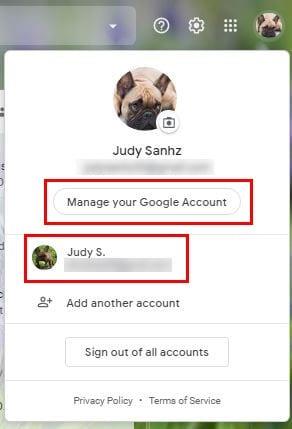
Ak potrebujete prepnúť účty, stačí kliknúť na ten, na ktorý chcete prepnúť v spodnej časti. Ak už máte nastavený správny účet, kliknite na položku Spravovať účet Google.
Keď prejdete na domovskú stránku svojho účtu Google, umiestnite kurzor myši na svoj profilový obrázok. Uvidíte, ako sa ikona fotoaparátu zobrazuje v spodnej časti vášho aktuálneho profilového obrázku.
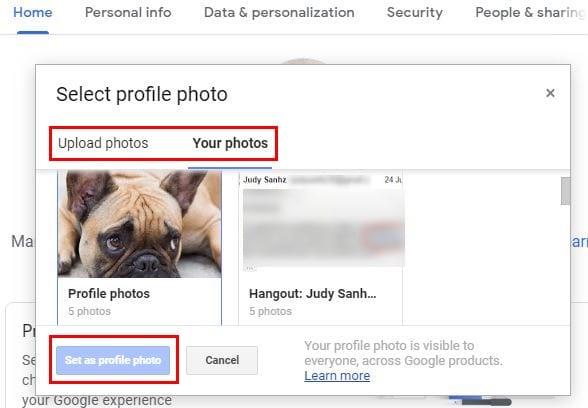
Kliknite na obrázok a vyberte, či chcete, aby sa váš nový profilový obrázok nasnímal z vašich Fotiek Google, alebo či ho chcete nahrať z počítača.
Keď si vyberiete svoj profilový obrázok, nezabudnite kliknúť na modré tlačidlo Nastaviť ako profilový obrázok.
Po chvíli môže zostarnúť aj obrázok, ktorý ste považovali za fantastický. Dobrá vec, že zmena profilovej fotky v Gmaile je rýchla a jednoduchá. To vás bude motivovať k tomu, aby ste si častejšie aktualizovali svoj profilový obrázok.
Máte nejaké RAR súbory, ktoré chcete previesť na ZIP súbory? Naučte sa, ako previesť RAR súbor na formát ZIP.
Držte vyrovnávaciu pamäť vyčistenú vo vašom webovom prehliadači Google Chrome pomocou týchto krokov.
Ukážeme vám, ako zmeniť farbu zvýraznenia textu a textových polí v Adobe Reader s týmto podrobným návodom.
Nájdite tu podrobné pokyny, ako zmeniť User Agent String vo webovom prehliadači Apple Safari pre MacOS.
Microsoft Teams v súčasnosti nepodporuje nativné prenášanie vašich stretnutí a hovorov na TV. Môžete však použiť aplikáciu na zrkadlenie obrazovky.
Zaujíma vás, ako integrovať ChatGPT do Microsoft Word? Tento sprievodca vám presne ukáže, ako to urobiť pomocou doplnku ChatGPT pre Word v 3 jednoduchých krokoch.
Zistite, ako vyriešiť bežný problém, pri ktorom bliká obrazovka v prehliadači Google Chrome.
Hľadáte osviežujúcu alternatívu k tradičnej klávesnici na obrazovke, Galaxy S23 Ultra od Samsungu poskytuje vynikajúce riešenie. S
Krížové odkazy môžu váš dokument výrazne sprístupniť, usporiadať a uľahčiť jeho používanie. Tento sprievodca vás naučí, ako vytvoriť krížové odkazy v programe Word.
Potrebujete naplánovať opakujúce sa stretnutia v MS Teams so svojimi spolupracovníkmi? Naučte sa, ako nastaviť opakujúce sa stretnutie v Teams.







